孩子不想上学怎么办?解决方法是什么?
34
2024-08-01
在使用U盘的过程中,我们可能会遇到无法完成格式化的情况,这给我们的数据存储和文件传输带来了极大的不便。本文将介绍一些有效的方法,帮助您解决无法完成格式化U盘的问题,并恢复其格式化功能。

一、检查U盘连接和插口
确认U盘与电脑的连接是否牢固,尝试更换其他USB插口,确保USB接头无损坏或松动。
二、尝试使用磁盘管理工具
打开计算机管理,进入磁盘管理界面,找到对应的U盘,在分区界面尝试删除分区并重新创建分区。

三、使用命令行格式化
打开命令提示符窗口,输入“diskpart”命令进入磁盘分区工具,然后根据提示输入相应命令,对U盘进行清除和重新分区。
四、尝试使用其他电脑或操作系统
如果无法在当前电脑或操作系统上完成格式化,尝试将U盘连接至其他电脑或使用不同的操作系统进行格式化。
五、检查U盘写保护开关
有些U盘设计了写保护开关,确保数据不会被误删。请检查U盘是否处于写保护状态,并将开关拨到可写状态。
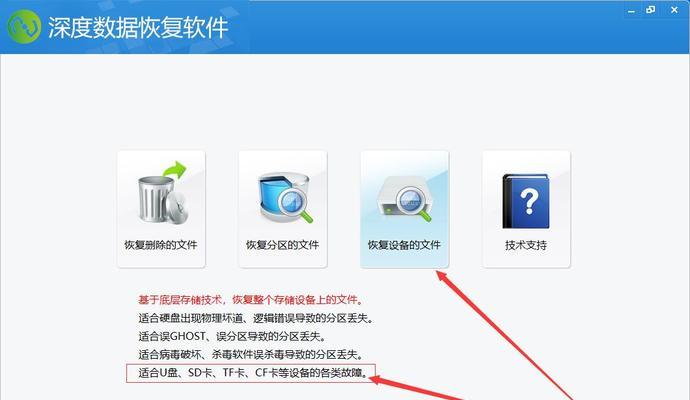
六、检查病毒感染
使用杀毒软件扫描U盘,排除病毒感染导致无法格式化的可能性。
七、尝试低级格式化
使用专业的低级格式化工具对U盘进行格式化,这种方式会彻底擦除所有数据,但也可能解决无法格式化的问题。
八、检查U盘硬件故障
如果以上方法仍然无法解决问题,可能是U盘本身出现了硬件故障。可以尝试将U盘送修或更换。
九、使用数据恢复工具
在格式化之前,可以尝试使用专业的数据恢复工具,将重要数据先行备份,再进行格式化操作。
十、更新驱动程序
更新电脑的USB驱动程序,有时旧版本的驱动程序可能导致无法完成格式化。
十一、清理U盘文件系统错误
打开命令提示符窗口,输入“chkdsk”命令,修复U盘中可能存在的文件系统错误。
十二、使用U盘修复工具
有一些厂商提供的官方修复工具,可以帮助解决无法格式化的问题,可以在官方网站上下载并尝试使用。
十三、检查U盘容量
有时候U盘的容量可能被篡改,导致无法格式化。在计算机管理中查看U盘容量是否正确,如果不正确,尝试使用专业的修复工具。
十四、查找技术支持
如果尝试了以上方法仍然无法解决问题,可以联系U盘的制造商或寻求专业技术支持的帮助。
十五、
无法完成格式化的U盘问题可能由多种原因引起,但通过以上的方法,您可以尝试解决这个问题并恢复U盘的格式化功能。请根据实际情况选择适合您的方法,并注意备份重要数据。如若仍无法解决,建议联系相关技术支持获得更详细的帮助。
版权声明:本文内容由互联网用户自发贡献,该文观点仅代表作者本人。本站仅提供信息存储空间服务,不拥有所有权,不承担相关法律责任。如发现本站有涉嫌抄袭侵权/违法违规的内容, 请发送邮件至 3561739510@qq.com 举报,一经查实,本站将立刻删除。